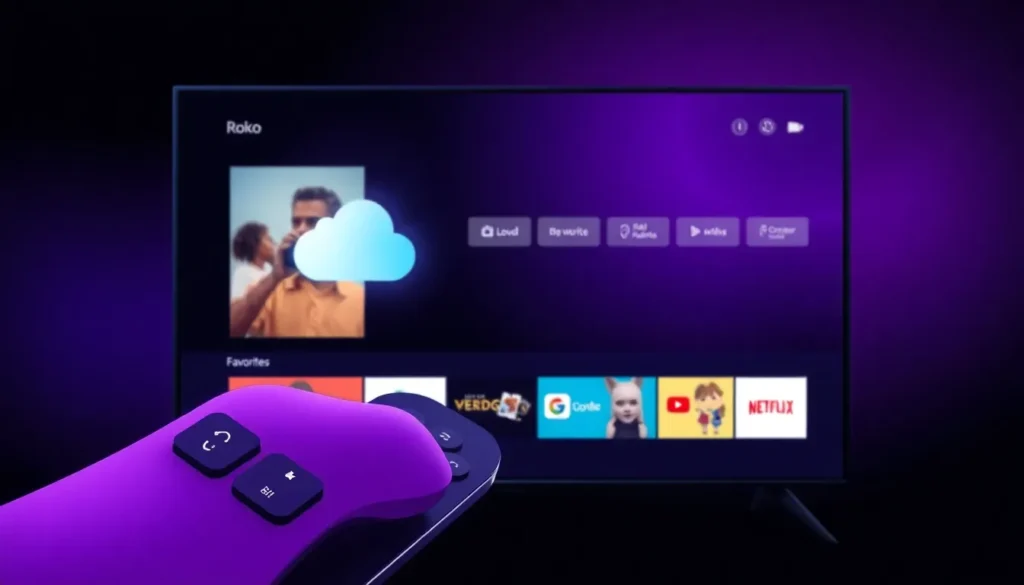XCloud para Roku: como instalar e o que esperar
Neste artigo apresento uma opção de aplicativo recém-atualizada para quem tem uma Smart TV com sistema Roku integrado ou um aparelho Roku Express. O procedimento de instalação é o mesmo para ambos os casos, e aqui você encontrará o passo a passo, detalhes sobre as funcionalidades e como liberar o app caso apareça uma licença na primeira execução.
Compatibilidade
O app XCloud funciona em dispositivos que rodam o sistema Roku, incluindo Smart TVs com Roku integrado e o dispositivo Roku Express.
Como localizar e instalar o XCloud
- Na tela inicial do Roku, vá até a opção de Pesquisar (seta para a direita).
- Digite XCloud e selecione o aplicativo que aparecerá na lista.
- Baixe e instale o aplicativo normalmente.
O que acontece na primeira vez que abrir
Ao abrir o XCloud, o aplicativo pode solicitar algumas informações. A informação essencial que será necessária é a chave do dispositivo (código do dispositivo). Anote ou fotografe essa chave, pois ela será usada para liberar o conteúdo completo do app.
Licença e parceria
O XCloud costuma apresentar uma licença na primeira execução. Existe uma parceria com o desenvolvedor do aplicativo: ao acessar o nosso PV (link disponível ao final deste artigo) e solicitar o teste, a licença para usuários vinculados a essa parceria fica isenta. O procedimento indicado é enviar uma foto do código do dispositivo para que a equipe possa atualizar o aplicativo e liberar canais, filmes, séries, animes e novelas com qualidade.
Organização do conteúdo dentro do XCloud
O aplicativo organiza os conteúdos de forma bem prática:
- Filmes: separados por gêneros e categorias (lançamentos 2023, lançamentos 2024, ação, aventura, documentários, infantis etc.). As capas dos filmes aparecem na lista, há lupa de pesquisa e uma pasta de favoritos.
- Séries: agrupadas por plataforma (por exemplo, Netflix, Google Play e outras opções).
- Canais: organizados por pastas e resoluções, além de oferecerem um guia de programação.
Detalhes da página do título
Ao selecionar um filme ou série, o app exibe uma página com sinopse, nome, ano, duração, elenco e outras informações relevantes — tudo de forma clara para facilitar a escolha do que assistir.
Limitações de exibição
Há poucas capturas de tela neste artigo por conta de regras da plataforma; por isso a apresentação visual está resumida. Ainda assim, as descrições acima refletem as principais áreas e funcionalidades do XCloud.
Resumo — passos rápidos
- Abra a busca no Roku e pesquise por “XCloud”.
- Instale o aplicativo.
- Abra o XCloud e localize a chave do dispositivo (código).
- Tire uma foto do código e acesse o PV indicado no final do artigo para solicitar o teste.
- A equipe do PV fará a atualização necessária para liberar conteúdos e a licença ficará isenta para usuários vinculados.
O XCloud é um app bem apresentado e atualizado para Roku, com organização de filmes, séries e canais que facilita a navegação. Se tiverem dúvidas técnicas sobre o processo de instalação ou sobre a chave do dispositivo, deixem suas perguntas abaixo deste artigo; farei o possível para esclarecer.
Um forte abraço e até a próxima.